Миш виси у оперативном систему Виндовс 10 - Како то поправити?

- 3262
- 599
- Roman Fritsch
Многи су корисници суочени са чињеницом да миш виси или боље замрзава показивач миша за једну или две секунде током рада или у другим ситуацијама у оперативним системима Виндовс 10. Често се то дешава након периода не употребљавајући миша, на пример, при куцању, али могућа су и друге опције, укључујући заустављање показивача миша током игре.
У ова упутствима, детаљно о ономе што може проузроковати замрзавање показивача миша и шта да се уради да исправи ситуацију. Чланак ће говорити о бежичном и Блуетоотх-у, као и о ожиченим мишевима.
- Једноставни разлози за бледе показивача миша
- Зашто миш виче у Виндовс 10 и како то поправити
- Уштеда енергије за Блуетоотх и бежични миш
- Високо оптерећење на процесору
- Други разлози
- Видео упутство
Једноставни разлози за бледирање показивача миша на екрану
Прво, о неким варијантима разлога за замрзавање показивача миша, који би требало да буде искључен пре него што настави са методама решавања проблема из следећег одељка. Ови разлози се не могу назвати веома уобичајеним, али морате се сетити о њима.
Може се проузроковати излијевање показивача миша:
- За бежични или Блуетоотх миш, готово сетва батерија може бити разлог.
- За бежични миш са УСБ пријемником се дешава следеће: Ако је пријемник повезан на задњој плочи рачунара, а сама рачунар је негде испод стола, рецепција може бити нестабилна. Није типично за било који миш (карактеристике прихватања и преноса разликују се од модела до модела), али могуће је.
- У случају конвенционалног ожиченог миша, узрок спонтаних заустављања показивача може бити хабање каблова и визуелно се то не може увек утврдити. Ако се још један миш на исти прикључак не смрзне, можда је то случај.
- Загађена сочива на мишем, рад на површини стакла или огледала такође могу довести до проблема са проблемом.
Ако су искључене све ове опције, прелазимо на следеће разлоге и одговарајуће методе за решавање проблема.
Зашто миш виче у Виндовс 10 и како то поправити
Сада о тим случајевима када да исправите проблем морате да се бавите ситуацијом и направите одређене поставке Виндовс 10. Белешка: Прва опција у неким случајевима се такође покреће за ожичени миш.
Параметри за уштеду енергије Блуетоотх или бежични миш
Један од најчешћих разлога да миш виси на секунду или две, посебно у случају Блуетоотх и бежичног миша, ако се то догоди након било каквог кратког периода не-употребе - параметри очувања енергије, посебно а не нужно и сам миша, већ и контролер, коме је повезан.
Да бисте решили проблем или уверени да разлог није следећи: Урадите следеће:
- Отворите менаџера уређаја. Да бисте то учинили, можете да кликнете на дугме "Старт" и изаберите одговарајућу ставку контекстног менија. У менаџеру уређаја, морат ћете проверити параметре не само миша, већ и низ других уређаја (не само означене само на екрану), што је даље у тексту и видео запису.

- Проверите параметре очувања енергије очувања уређаја који ће се навести у наставку, притиском на десни миш миша на жељеном уређају, одабиром "Својства" и отварање картице "Управљање струјом". Картица за неке уређаје може бити одсутан (то је нормално). Такође, ако нема језичка, већ на картици "Опште" налази се дугме "Промените параметре", кликните на ИТ и проверите да ли ће се појавити одговарајућа картица. Ако је параметар "омогућити одредом овог уређаја да сачува енергију" је укључен на наведену картицу, уклоните ознаку и кликните на "ОК", а затим проверите остатак назначених уређаја.
- За Блуетоотх миша проверите могућност искључења уштеде енергије за Блуетоотх адаптер и миша У одељку "Блуетоотх". Али то можда није довољно, прочитајте осталим тачкама испод.
- Проверите мишеве у одељку "Мишеви и други назначени уређаји" и искључите очување енергије за њих у присуству одговарајуће тачке. Ако у одељку постоји неколико уређаја, а не можете одредити који је од њих миш, можете онемогућити уштеду енергије за све уређаје.
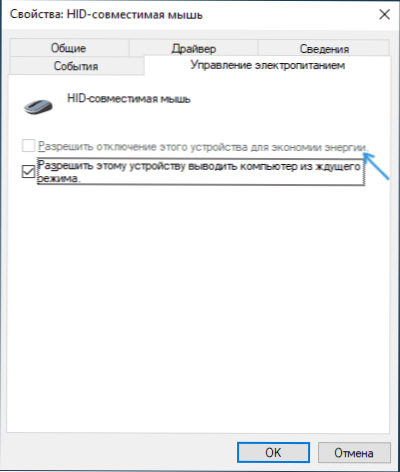
- За све врсте мишева (Блуетоотх, радио, ожичен), идите на одељак "ХИД уређаји" и покушајте да пронађете миш, а затим искључите уштеду енергије за то. Нажалост, у овом одељку потрага за жељеном уређајем је компликована због многих идентичних или двосмислених имена. На пример, у мом случају, само овај одељак је помогао у замрзавању Блуетоотх мишева из Мицрософта, након што је искључио уштеду енергије за ХИД уређај који одговара ГАТТ Блуетоотх-у са ниском потрошњом енергије, коју сам нашао скоро насумично.
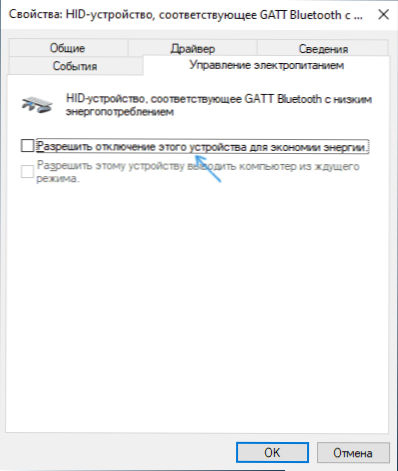
- За УСБ и бежични миш са пријемником повезаним путем УСБ-а у одељку "УСБ контролери" Искључите уштеду енергије за УСБ концентраторе и уређаје генерички УСБ чвориште.
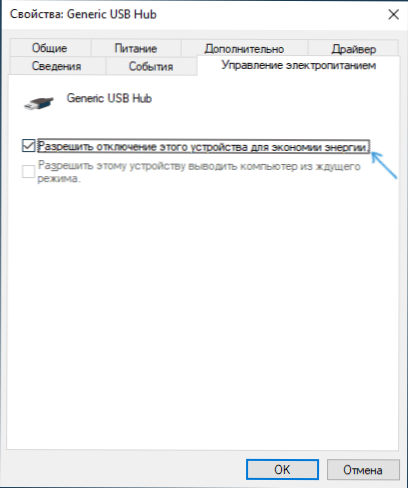
- Подешавања која се изводи овим методом почињу да делују без поновног покретања рачунара.
Ако се проблем појави на лаптопу, додатно препоручујем проверу: да ли се појављује проблем ако пребаците напајање на "максималне перформансе" - то можете учинити притиском на икону батерије.
И кликом на икону батерије десном тастером миша и одабиром тачке "напајања" можете видети и одабрати један од доступних кругова напајања - неки произвођачи лаптопа додају своје сопствене кругове тамо, можда на једном од њих (са једном од њих) Високе перформансе) Проблем ће се решити.
Високо оптерећење процесора као узрок периодичног смрзавања миша 1-2 секунде
А на продуктивној и на слабим рачунарима и лаптопима, можда ћете наићи на чињеницу да са високим оптерећењем на процесору, миш започиње трзањем. Нажалост, ово "нормално" понашање прозора и то се често може приметити када је у позадини Виндовс 10 распакирајући пренесене исправке, архивирање и ударање датотека и у другим случајевима се изводе. Препоручујем да погледате диспечер задатака (можете покренути дугме "Старт" кроз контекстни мени) и проверите да ли постоји нешто што узрокује висок оптерећење процесора.
Ако се испостави да је извор 100% оптерећења системски прекиди, прочитајте упутства Шта да радите ако системски прекида процесор у Виндовс 10.
Други разлози
Између осталих узрока разматраног понашања показивача миша, могуће је разликовати:
- Повезивање миша, укључујући бежичну мрежу са УСБ пријемником) путем УСБ чворишта (огранак) или прикључне станице, на који су други уређаји повезани. Знакови показивача могу бити константни у овом случају и могу настати само са активном разменом података са другим уређајима повезаним на исти УСБ колиба.
- Повезивање ожиченог или радио миша (са УСБ пријемником) на УСБ прикључак на контролеру, на који други уређај или уређаји активно користе УСБ сабирнице су повезани. На пример, ако повежете миша на предњи панел рачунара, а затим повежите флеш уређај у суседни конектор и започните копирање података из њега, често можете добити ефекат "смрзавања" показивача миша. Исто се односи на једну УСБ конекторе на групи за задњем панелу рачунара (оближње конектори обично имају заједничку гуму података) или портове на једној страни лаптопа. Проверите: ако проблем нестане када је миш или његов пријемник једини повезани уређај на једној УСБ конекторовој групи, тада се чини да је разлог прецизан у овоме.
- Проблеми са тврдим дисковима и погонима (када није могуће прочитати / снимати податке због оштећења, проблеми са прикључком или напајањем) могу довести до привременог заустављања целог система, укључујући показивач миша. Нетачан рад друге опреме такође може да изазове ово, али најчешће се ради о ХДД, ССД, Фласх драјвовима и спољним дисковима.
- Постоје мишеви у којима се очување енергије не успешно спроводи са стране самог миша - у овом случају, након кратког времена недостатка интеракције, "заспи", а затим се пробудило, показивач миша не потез. Ако имате претпоставку да је то разлог, препоручујем да провјеравам миша на другом рачунару или лаптопу: ако је понашање исто, и други мишеви раде правилно, чини се да је то случај то случај.
Видео упутство
Надам се да је чланак помогао да се избори са разлозима заустављања, замрзавања и вешања показивача миша у Виндовс 10 и елиминише их.

